Usare il targeting dei destinatari in Viva Connections per personalizzare l'esperienza
Altre informazioni sui modi in cui è possibile usare il targeting dei destinatari per assicurarsi che i destinatari giusti vedano il contenuto corretto in Viva Connections. La destinazione del gruppo di destinatari può essere applicata ai tre componenti che costituiscono Viva Connections: il dashboard, il feed e le risorse.
Puoi assicurarti che il contenuto venga visualizzato dalle persone giuste usando il pubblico destinato all'interno della tua esperienza di Viva Connections, come descritto in dettaglio in questo articolo. È anche possibile creare esperienze di Viva Connections separate per gruppi di destinatari diversi. Informazioni sulla differenza tra targeting del pubblico ed esperienze diverse.
Nota
- La destinazione del gruppo di destinatari filtra il contenuto, ma non è progettata per gestire le autorizzazioni, l'accesso o proteggere il contenuto riservato.
- Microsoft Entra sono supportati i gruppi (inclusi i gruppi di sicurezza, i gruppi di Microsoft 365 e Microsoft Entra gruppi dinamici).
- In modalità di modifica, l'autore potrà visualizzare tutto il contenuto. In modalità di lettura, il contenuto verrà filtrato in base ai destinatari selezionati.
- Pubblicare (o ripubblicare) per salvare le modifiche apportate al contenuto della pagina esistente, ai metadati della pagina e alle impostazioni di destinazione del gruppo di destinatari per rendere effettive le funzionalità di targeting del gruppo di destinatari.
- Se è stato selezionato un gruppo di destinatari creato o modificato di recente, potrebbe essere necessario un po’ di tempo prima che venga assegnata a tale gruppo.
Funzionamento dell'assegnazione di destinatari per ogni componente
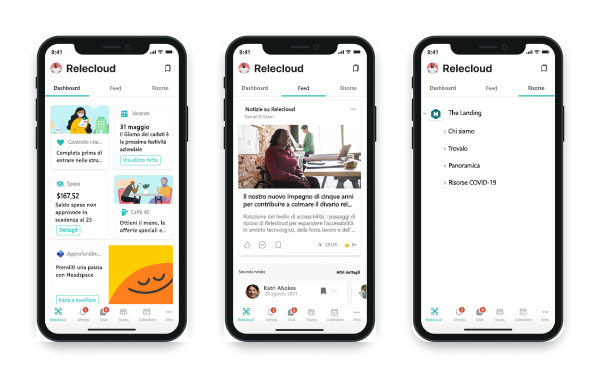
| Dashboard | Feed | Risorse |
|---|---|---|
| Il targeting del gruppo di destinatari può essere applicato alle schede nel dashboard. | La destinazione del gruppo di destinatari può essere applicata ai post di notizie di SharePoint visualizzati nel feed. | La destinazione del gruppo di destinatari può essere applicata ai collegamenti visualizzati in Risorse. |
Applicare il targeting del gruppo di destinatari alle schede nel dashboard
Creare un'esperienza personalizzata indirizzando le schede del dashboard a gruppi di destinatari specifici per garantire che vengano visualizzate solo le schede più rilevanti. Usare l'assegnazione di gruppi di destinatari per creare visualizzazioni personalizzate per ruoli e aree distinti, generare il numero necessario di visualizzazioni diverse per creare esperienze univoche e garantire che il contenuto più importante venga visualizzato dal gruppo di destinatari desiderato. Seguire queste istruzioni se si sta configurando il dashboard Viva Connections per la prima volta.
Nota
Per modificare il dashboard di Viva Connections, è necessario essere proprietari del sito principale di SharePoint.
Nel selezionare Impostazioni e quindi selezionare Gestisci Viva Connections.
Selezionare Visualizza dashboard e quindi selezionare Modifica.
Selezionare Modifica nella scheda a cui si vuole applicare il gruppo di destinatari.
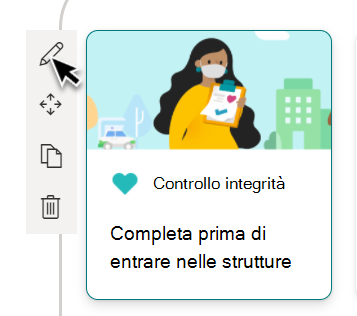
Nella parte inferiore del riquadro di modifica applicare Gruppi al campo Gruppo di destinatari al campo di destinazione. Al termine, uscire dal riquadro di modifica.
Visualizzare in anteprima l'esperienza di visualizzazione per diversi gruppi di destinatari e dispositivi selezionando Anteprima dalla barra dei comandi e quindi Selezionare i gruppi di destinatari da visualizzare in anteprima. Assicurarsi di visualizzare l'anteprima dell'esperienza per ogni gruppo di destinatari e nei dispositivi desktop e mobili.
In modalità anteprima, assicurarsi di quanto segue:
- Non ci sono spazi fisici tra le schede che possono essere visualizzate durante l'anteprima di diversi gruppi di destinatari e dispositivi. Se vengono visualizzate lacune, riorganizzare le schede in modo che ogni gruppo di destinatari e dispositivi abbia un'esperienza di visualizzazione di alta qualità.
- Icone, grafica e immagini sono facili da identificare e comprendere.
- Pulsanti e collegamenti sono attivi e consentono di visualizzare le destinazioni previste.
- Le etichette e il testo descrittivo sono utili, facili da leggere e hanno senso per il gruppo di destinatari desiderato.
Ripubblicare il dashboard al termine perché il gruppo di destinatari abbia effetto.
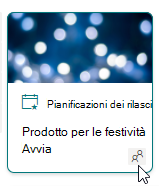
Applicare il targeting del gruppo di destinatari ai post di notizie che verranno visualizzati nel feed
Applicare il targeting di destinatari a SharePoint post di notizie consente di visualizzare singoli post di notizie all'interno del Feed. Il contenuto visualizzato nel feed di Viva Connections viene aggregato da alcune origini: post da siti di notizie ufficiali dell'organizzazione, notizie che sono state incrementate e post di notizie video. Altre informazioni sul modo in cui il contenuto viene originato e classificato nel feed Viva Connections.
Iniziare dal sito in cui viene pubblicata la notizia. Selezionare Impostazioni, quindi Contenuto del sito.
Selezionare la raccolta in cui si trova il post di notizie. selezionare di nuovo Impostazioni e quindi selezionare Impostazioni raccolta.
In Impostazioni generali selezionare Impostazioni di destinazione del gruppo di destinatari. Selezionare quindi la casella di controllo accanto a Abilita selezione destinatari e quindi selezionare OK.
Passare quindi al post di notizie in Contenuto del sito. Selezionare il post di notizie a cui applicare i gruppi di destinatari e selezionare Dettagli pagina dalla barra dei comandi.
Nel pannello visualizzato applicare Gruppi al campo Destinatari. Selezionare Salva al termine e ripubblicare il post di notizie affinché il gruppo di destinatari abbia effetto.
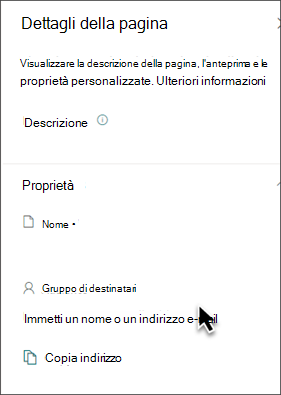
Applicare il targeting del gruppo di destinatari ai collegamenti nelle risorse
Le risorse sono i collegamenti di spostamento visualizzati sotto il dashboard. È possibile fornire un altro livello di personalizzazione ai collegamenti alle risorse applicando la destinazione del gruppo di destinatari. I collegamenti alle risorse a cui è applicato il targeting dei gruppi di destinatari verranno visualizzati solo agli utenti che fanno parte del gruppo di destinatari selezionato.
Ad esempio, un'organizzazione potrebbe usare l'assegnazione di gruppi di destinatari per fornire un set di collegamenti di risorse per gli utenti che lavorano nelle risorse umane che verrebbero visualizzati solo da questi dipendenti.
Per iniziare, selezionare Modifica nella sezione Risorse dell'esperienza di Connections.
Passare il puntatore del mouse sul collegamento alla risorsa e selezionare i puntini di sospensione.
Selezionare Modifica.
In Gruppi di destinatari immettere i gruppi M365 che si desidera visualizzare il collegamento alla risorsa. Possono essere assegnati fino a 10 gruppi di destinatari.
Selezionare Salva.
- I collegamenti destinati a gruppi di destinatari specifici visualizzeranno un'icona di destinazione del gruppo di destinatari in alto a sinistra del collegamento alla risorsa.
Altre informazioni sulla personalizzazione delle risorse.
Altre risorse
Creare il dashboard di Viva Connections
Domande frequenti sul feed per Viva Connections
Configurare la struttura di spostamento globale nella barra dell'app SharePoint
Commenti e suggerimenti
Presto disponibile: Nel corso del 2024 verranno gradualmente disattivati i problemi di GitHub come meccanismo di feedback per il contenuto e ciò verrà sostituito con un nuovo sistema di feedback. Per altre informazioni, vedere https://aka.ms/ContentUserFeedback.
Invia e visualizza il feedback per

